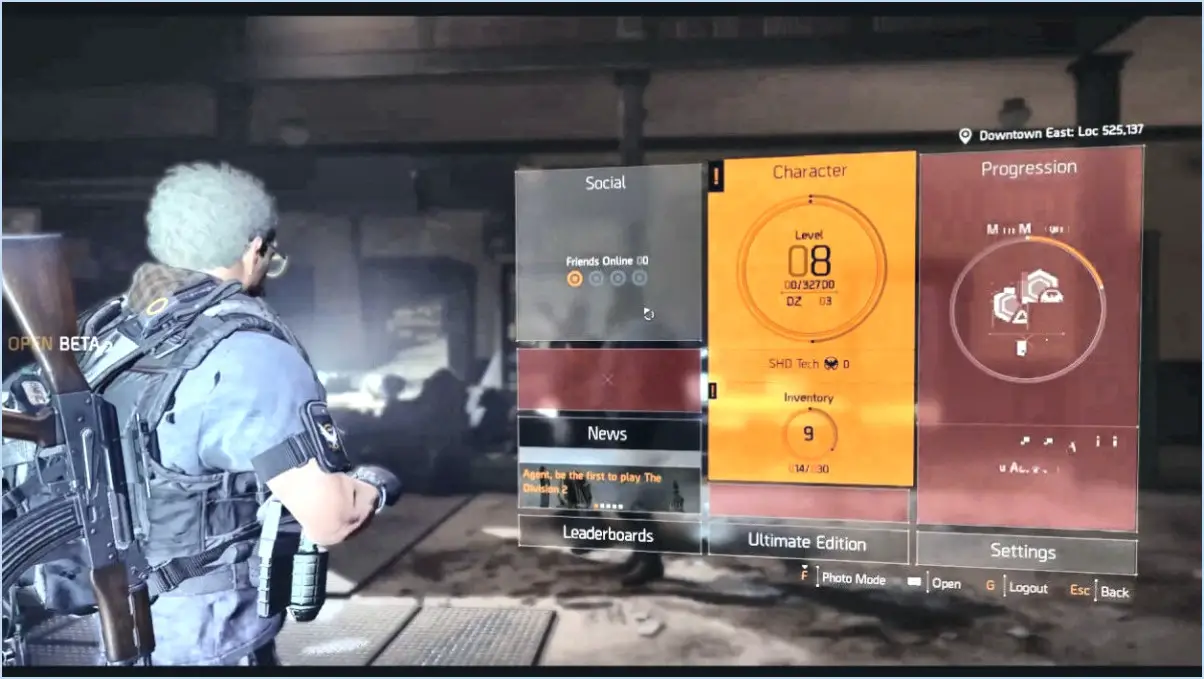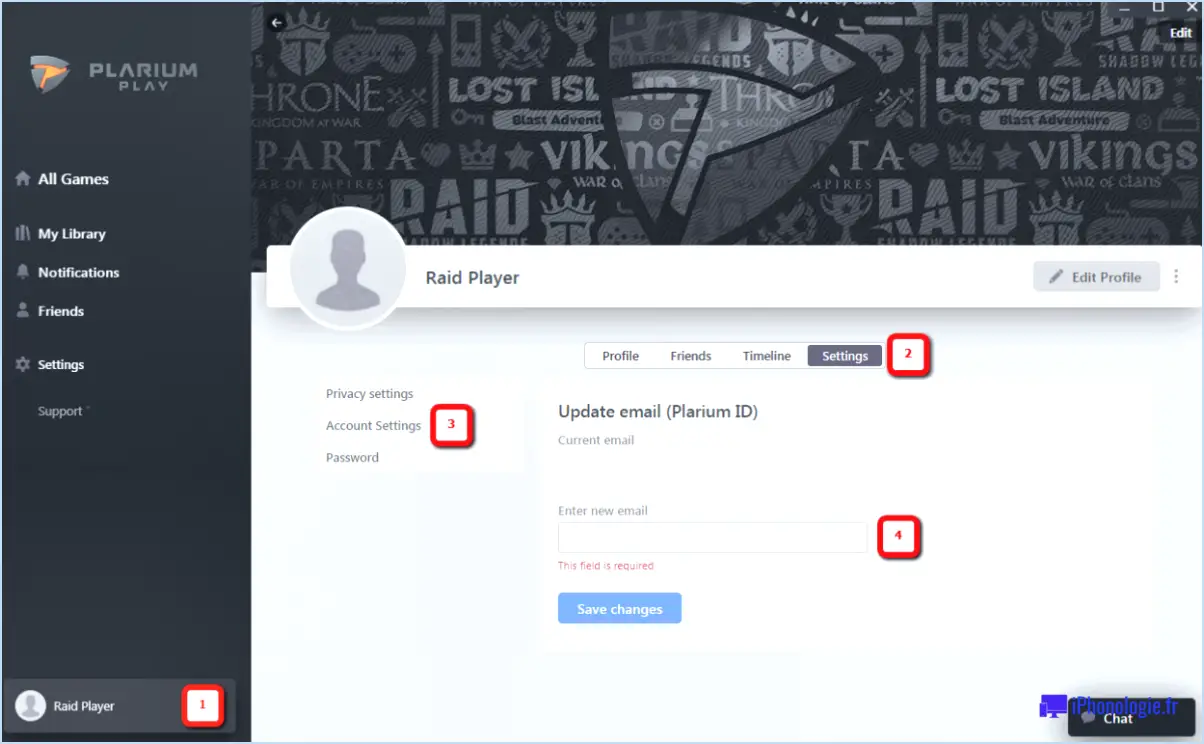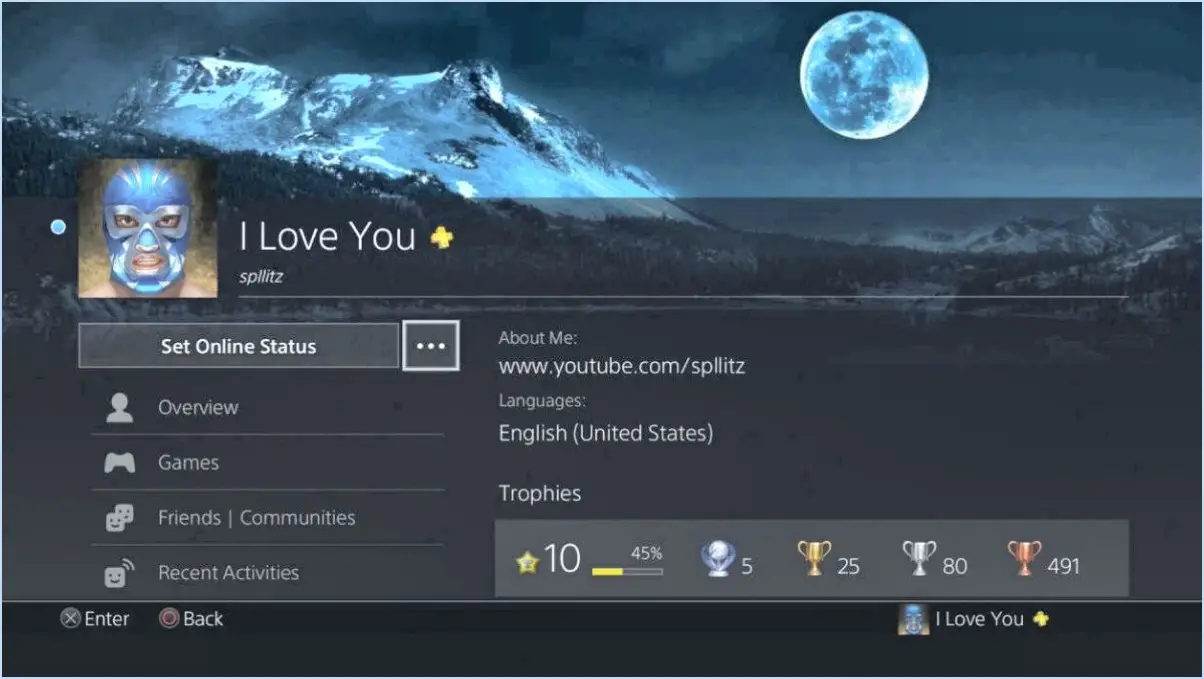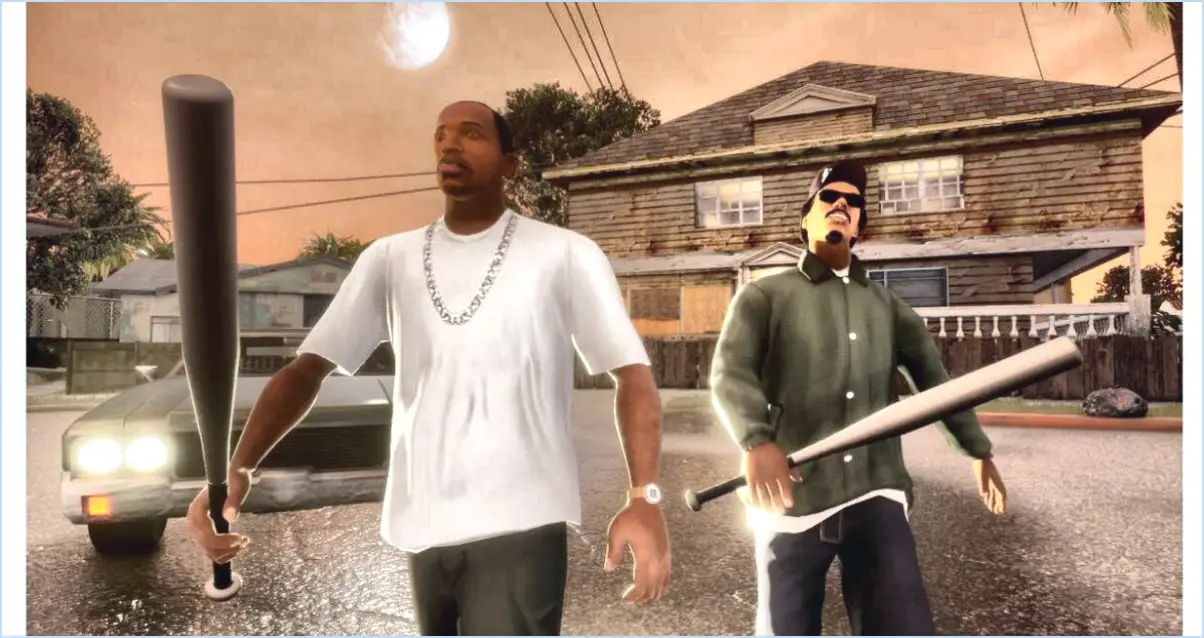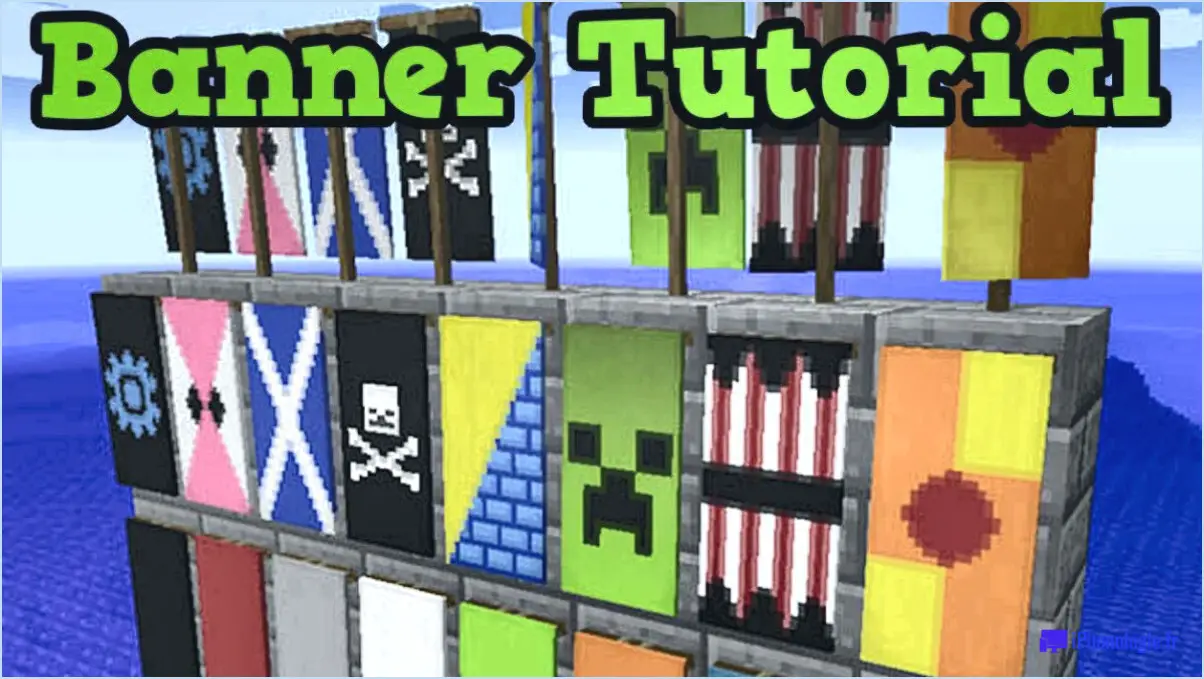Comment sortir la ps4 du mode sans échec voici ce qu'il faut faire?
Si votre PS4 est bloquée en mode sans échec, voici ce qu'il faut faire pour qu'elle revienne à la normale :
- Redémarrez votre console : La solution la plus simple et souvent la plus efficace consiste à redémarrer votre PS4. Éteignez-la complètement, puis rallumez-la. Parfois, cela suffit à résoudre le problème et à sortir votre console du mode sans échec.
- Effacez le cache et l'historique du système :
- Éteignez la PS4 : Assurez-vous que votre PS4 est complètement éteinte.
- Maintenez le bouton d'alimentation enfoncé : Appuyez sur le bouton d'alimentation et maintenez-le enfoncé pendant environ 7 secondes jusqu'à ce que vous entendiez un deuxième bip. Votre console démarre alors en mode sans échec.
- Sélectionnez « Reconstruire la base de données » : Utilisez votre contrôleur pour sélectionner l'option « Reconstruire la base de données ». Ce processus peut prendre un certain temps, mais il permet de corriger les données corrompues qui pourraient être à l'origine du problème de mode sans échec.
- Réinitialiser les paramètres du réseau :
- Naviguez vers le mode sans échec : Éteignez votre PS4 et passez en mode sans échec en maintenant le bouton d'alimentation enfoncé pendant environ 7 secondes jusqu'au deuxième bip.
- Choisissez « Changer la résolution » : Sélectionnez l'option « Changer la résolution » pour réinitialiser vos paramètres d'affichage.
- Suivez les instructions à l'écran : Parfois, des problèmes de réseau peuvent déclencher le mode sans échec. Suivez les instructions à l'écran pour réinitialiser les paramètres réseau, ce qui pourrait aider votre PS4 à quitter le mode sans échec.
N'oubliez pas que si ces étapes ne permettent pas de résoudre le problème, il peut s'agir d'un problème plus complexe. Vous pouvez envisager de vérifier si des mises à jour récentes du système ont pu causer le problème, ou même de contacter le service d'assistance de Sony pour obtenir de l'aide.
En résumé, pour sortir votre PS4 du mode sans échec, commencez par redémarrer votre console. Si cela ne fonctionne pas, essayez d'effacer le cache et l'historique du système en reconstruisant la base de données. Si vous soupçonnez des problèmes de réseau, utilisez l'option « Modifier la résolution » pour réinitialiser les paramètres du réseau. En cas d'échec, demandez de l'aide à Sony.
Comment réinitialiser une PS4?
Pour effectuer une réinitialisation dure sur votre PS4, suivez les étapes suivantes :
- Maintenez le bouton d'alimentation enfoncé: Appuyez sur le bouton d'alimentation de votre console PS4 et maintenez-le enfoncé pendant environ quinze secondes. Cela forcera la console à s'éteindre.
- Bouton de déverrouillage: Après quinze secondes, relâchez le bouton d'alimentation. La console doit être complètement hors tension.
- Redémarrage: Appuyez à nouveau sur le bouton d'alimentation et maintenez-le enfoncé pendant environ trois secondes. Le processus de redémarrage s'enclenche.
En suivant ces étapes, vous pouvez exécuter avec succès une réinitialisation dure sur votre PS4. Ce processus peut être utile pour dépanner les problèmes ou résoudre les absences de réponse.
Comment désactiver le mode sans échec si mon bouton de volume est cassé?
Si votre bouton de volume est cassé et que vous devez désactiver le mode sans échec, procédez comme suit :
- Redémarrez votre appareil: Commencez par redémarrer votre appareil. Cela peut varier légèrement en fonction du modèle de votre appareil, mais en général, vous pouvez maintenir le bouton d'alimentation enfoncé jusqu'à ce que les options de redémarrage s'affichent.
- Accéder aux paramètres: Une fois que votre appareil a redémarré, accédez au menu Paramètres. Celui-ci est généralement représenté par une icône d'engrenage et se trouve sur votre écran d'accueil ou dans le tiroir d'applications.
- Naviguez vers le mode sans échec: Faites défiler le menu Paramètres vers le bas jusqu'à ce que vous trouviez l'option « Mode sans échec ». C'est là que vous pouvez gérer les paramètres du mode sans échec.
- Désactiver le mode sans échec: Tapez sur l'interrupteur situé à côté de l'option « Mode sans échec » pour la désactiver. Cela devrait désactiver le mode sans échec sur votre appareil.
N'oubliez pas que les étapes exactes peuvent varier en fonction de la marque et du modèle de votre appareil. Si vous rencontrez des difficultés, il est recommandé de consulter le manuel d'utilisation de votre appareil ou les ressources d'assistance du fabricant pour obtenir des instructions spécifiques.
Comment activer le mode sans échec?
Pour activer le mode sans échec sous Windows 10, procédez comme suit :
- Dans le menu Démarrer, sélectionnez Paramètres.
- Sous Système et sécurité, cliquez sur Démarrage avancé.
- Sous Protection du système, cliquez sur Mode sans échec.
- Si vous y êtes invité, entrez votre mot de passe administrateur pour continuer.
- Cliquez sur POUR CONTINUER. pour démarrer l'ordinateur en Mode sans échec.
Qu'est-ce que ce mode sans échec?
Mode sans échec dans Windows 10 est un mode de fonctionnement spécialisé conçu pour fournir aux utilisateurs un environnement sécurisé pour le dépannage et le diagnostic des problèmes. Il permet aux utilisateurs de tester le système avec des fonctionnalités limitées et des services restreints, en minimisant le risque de dommages potentiels. En limitant certaines fonctionnalités, mode sans échec aide les utilisateurs à identifier et à résoudre les problèmes sans l'interférence de logiciels tiers ou de processus système inutiles.
Pourquoi le mode sans échec ne se désactive-t-il pas?
Le mode sans échec est un mode de diagnostic conçu pour vous aider à résoudre les problèmes informatiques. Lorsque le mode sans échec est activé, certaines fonctions peuvent ne pas fonctionner normalement. Si votre mode sans échec ne désactive pas il peut y avoir plusieurs raisons à cela :
- Processus bloqués: Les processus ou tâches en attente peuvent entraver la sortie du mode sans échec.
- Fichiers corrompus: Les fichiers système essentiels à la sortie du mode sans échec pourraient être corrompus.
- Problèmes de pilote: Des pilotes incompatibles ou obsolètes pourraient empêcher le retour au mode normal.
- Problèmes de matériel: Un matériel défectueux pourrait interférer avec le processus de sortie.
Pour résoudre ce problème, essayez :
a. Redémarrer: Mettez votre ordinateur hors tension et redémarrez-le.
b. Restauration du système: Restaurer le système à un point antérieur au problème.
c. Mise à jour du pilote: Assurez-vous que tous les pilotes sont à jour.
d. Analyse des logiciels malveillants: Effectuer une recherche de logiciels malveillants pour exclure les infections.
Si les problèmes persistent, recherchez une aide professionnelle pour diagnostiquer et résoudre le problème sous-jacent.
Qu'est-ce que la boucle mortelle PS4?
Boucle de mort de la PS4: La boucle de mort de la PS4 fait référence à un problème récurrent dans lequel la console PlayStation 4 subit un cycle continu de redémarrage. Ce problème frustrant peut être dû à plusieurs facteurs, dont les suivants une mauvaise alimentation électrique étant le principal coupable. Dans ce scénario, la console éprouve des difficultés à maintenir une connexion électrique stable, ce qui entraîne des redémarrages répétés. Bien que divers problèmes puissent déclencher la boucle de mort, la résolution des problèmes liés à l'alimentation électrique, comme l'utilisation d'une source d'alimentation correcte, la garantie de connexions stables et la vérification des dysfonctionnements matériels, permet souvent de résoudre le problème.
Qu'est-ce que le mode de charge sécurisé?
Mode de charge sûr: Le mode de charge sûr fait référence aux conditions dans lesquelles un appareil est chargé sans risquer d'être endommagé ou de surchauffer. Les chargeurs ayant un ampérage plus élevé chargent les appareils plus rapidement, tandis que les chargeurs ayant un ampérage plus faible les chargent plus lentement. Considérations importantes pour une charge sûre comprennent l'utilisation de chargeurs certifiés, l'évitement des températures extrêmes et le débranchement une fois la charge terminée.